Halo Pebisnis..
Dalam Beepos Dektop, hampir semua nota bisa di edit desain layout atau tampilannya. Dan setiap nota, mempunyai kode / julukan sendiri sendiri.
Pada panduan kali ini akan menjelaskan cara menampilkan PID pada Nota Beepos Desktop anda,berikut langkahnya :
- Login pada Beepos Desktop
- Klik pada |Tab Setting|
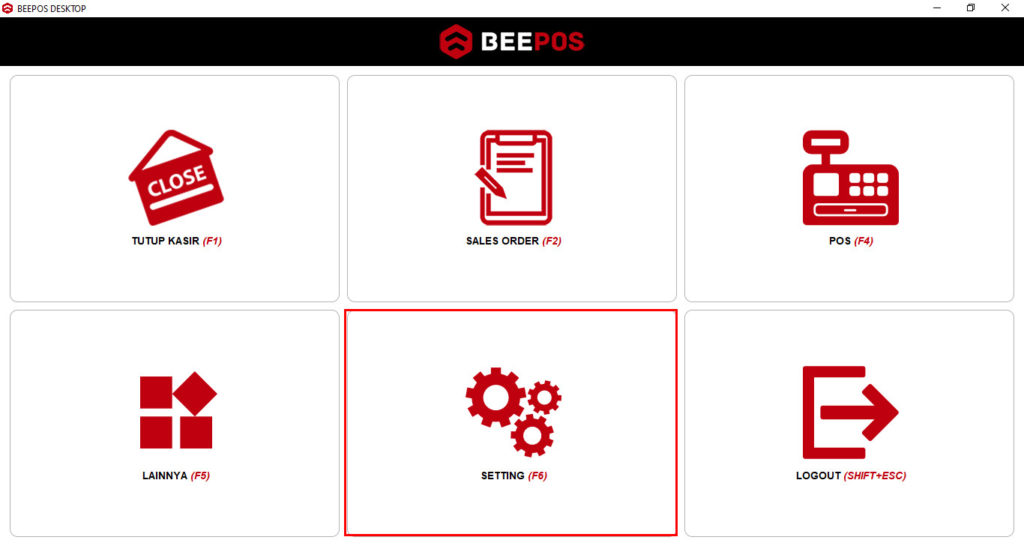
Gambar 1. Tab Setting
- Masuk pada |Pengaturan lokal| - |Setting Nota| - |Nota POS Detail| untuk mengetahui desain nota mana yang anda gunakan.
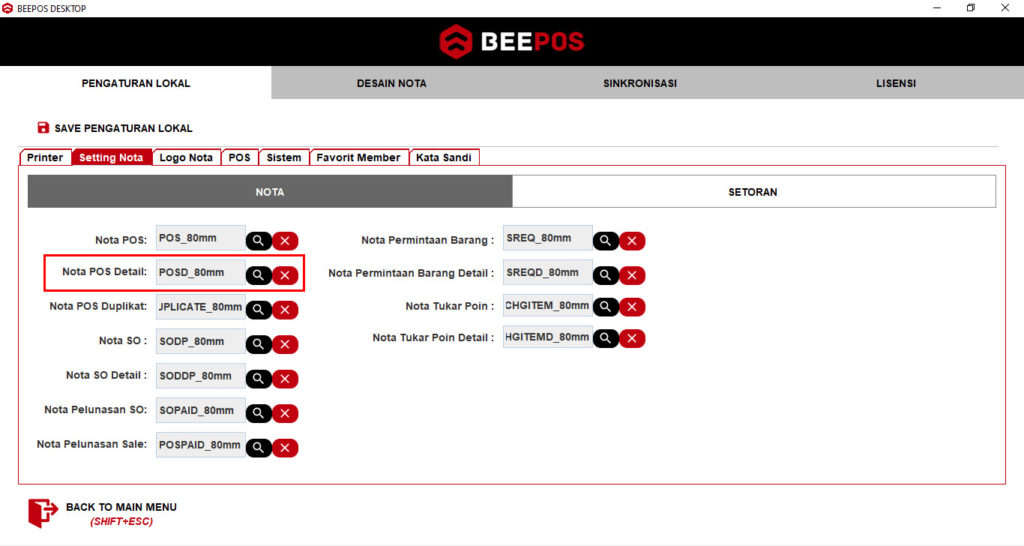
Gambar 2. Setting Desain
- Setelah mengetahui desain nya,silahkan masuk pada |Tab Desain Nota| - |Open Desain|
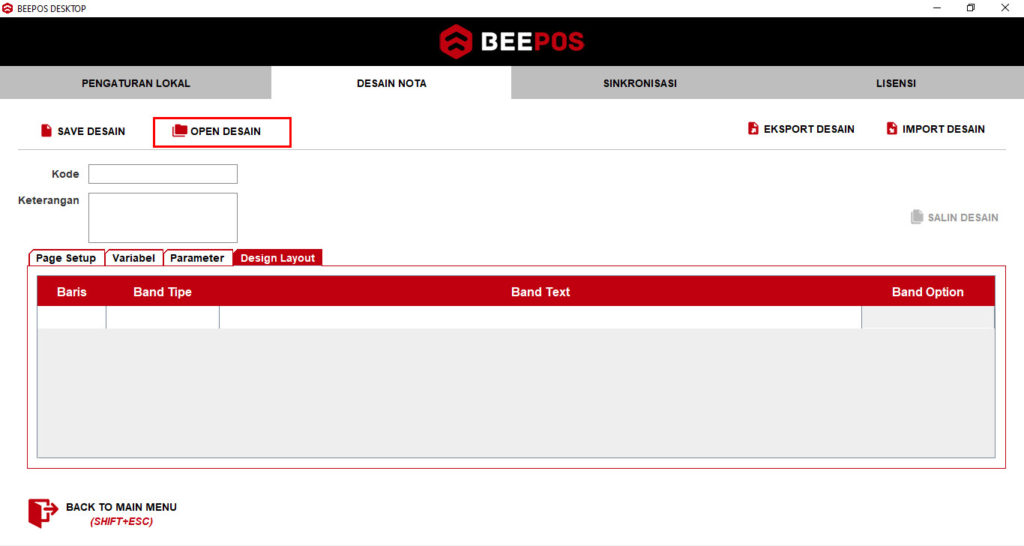
Gambar 3. Open Desain
- Cari Desain sesuai pada langkah 2.Ketik pada kolom Kode > Tekan Enter ,setelah itu OK
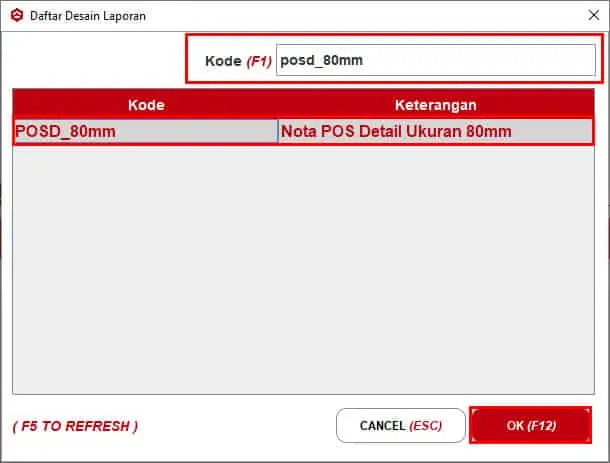
Gambar 4. Cari Desain
- Perhatikan pada Tab Variabel dan cari Keterangan PID.Pada gambar dibawah Keterangan PID diinformasikan sebagai Variabel ID : I
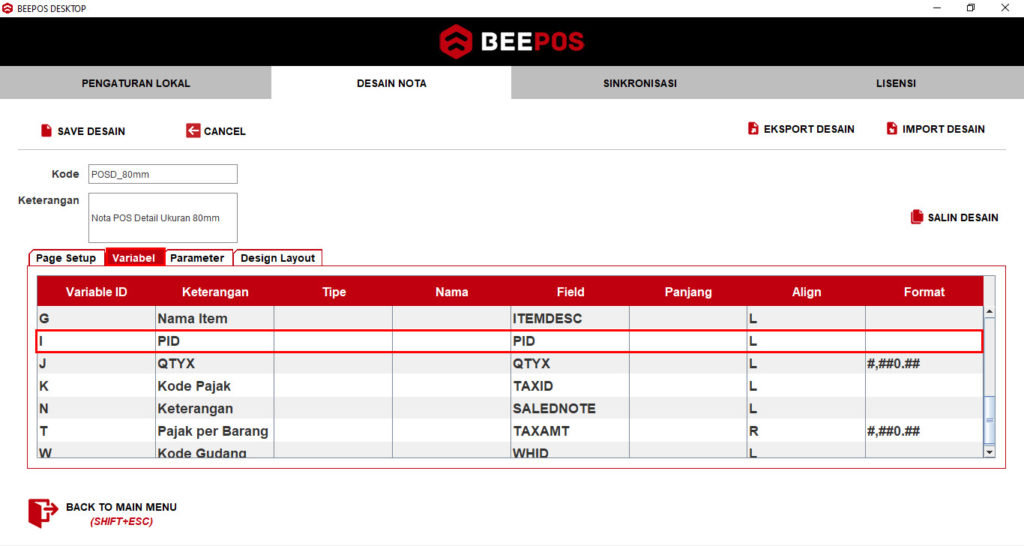
Gambar 5. Variable PID
- Setelah mengetahui Variable ID dari PID,silahkan klik pada |Tab Design Layout| dan tambahkan Variable ID = I sesuai letak yang anda inginkan.
Lakukan Penulisan &I...... untuk menampilkan PID
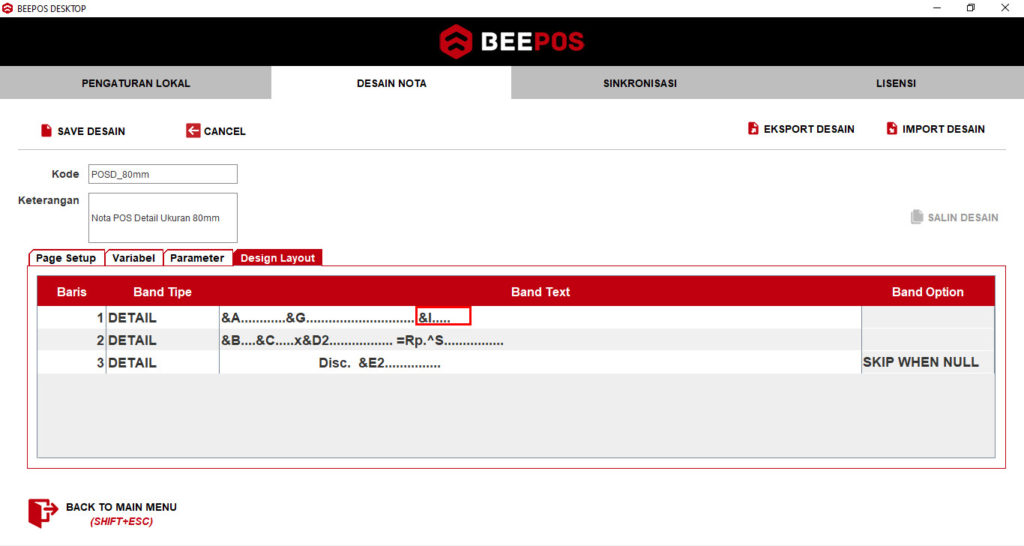
Gambar 6. Tab Desain Layout
- Jika ada symbol &,maka akan mengambil nilai dari Variable,
- Jumlah titik menunjukkan jumlah karakter yang akan ditampilkan
- Silahkan klik |Save Desain| untuk mengakhiri Desai nota yang dilakukan
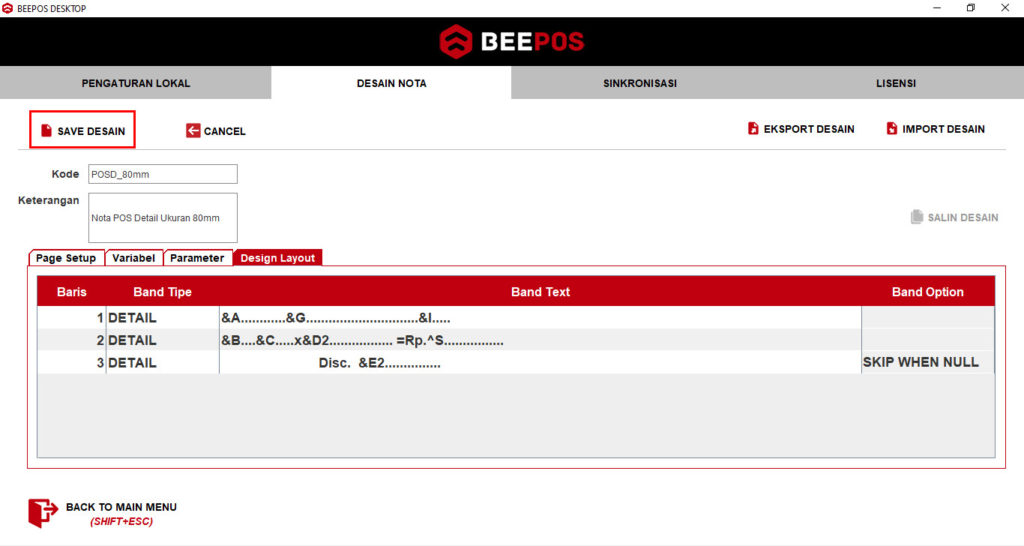
Gambar 7. Save Desain
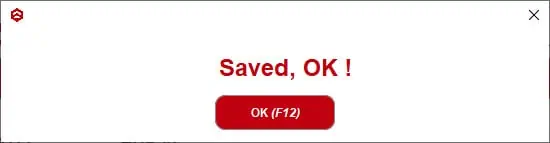
Gambar 8. Desain Tersimpan
- Selesai,Print kembali Nota Beepos anda 🙂
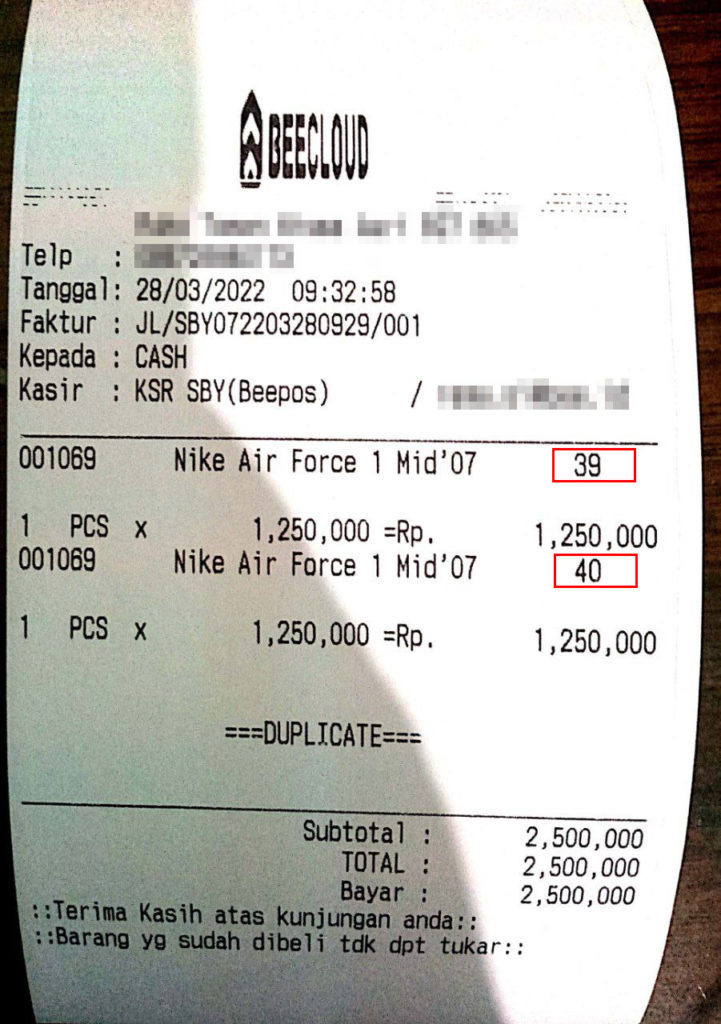
Gambar 7. Hasil Nota

